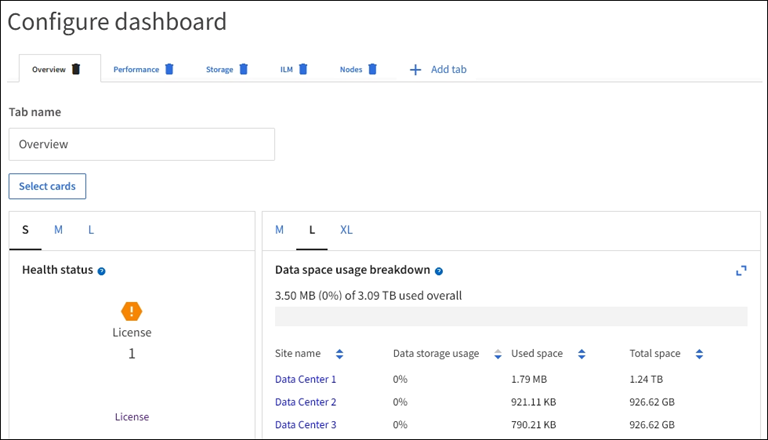Visualizzare e gestire la dashboard
 Suggerisci modifiche
Suggerisci modifiche


È possibile utilizzare la dashboard per monitorare le attività del sistema in un colpo d'occhio. È possibile creare dashboard personalizzati per monitorare l'implementazione di StorageGRID.

|
Per modificare le unità per i valori di storage visualizzati in Grid Manager, selezionare il menu a discesa User (utente) in alto a destra in Grid Manager, quindi selezionare User preferences (Preferenze utente). |
Il dashboard potrebbe essere diverso a seconda della configurazione del sistema.
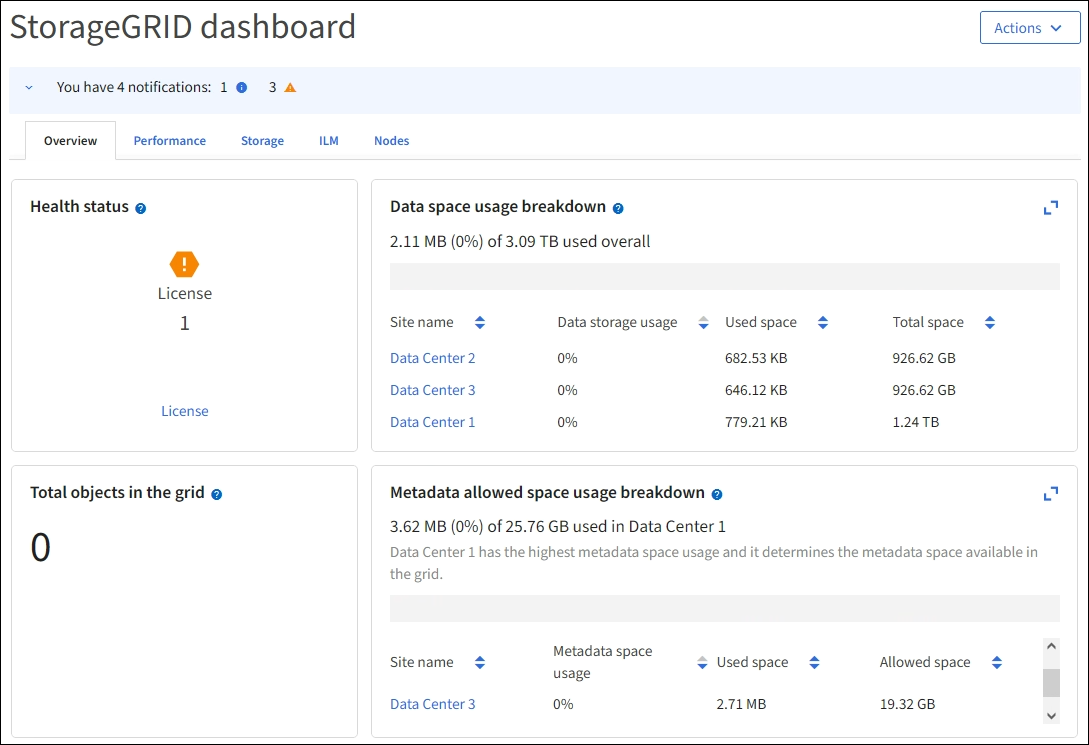
Visualizza la dashboard
La dashboard è costituita da schede che contengono informazioni specifiche sul sistema StorageGRID. Ciascuna scheda contiene le categorie di informazioni visualizzate sulle schede.
È possibile utilizzare la dashboard fornita con il sistema così com'è. Inoltre, è possibile creare dashboard personalizzati contenenti solo schede e schede rilevanti per il monitoraggio dell'implementazione di StorageGRID.
Le schede della dashboard fornite dal sistema contengono schede con i seguenti tipi di informazioni:
| Scheda sulla dashboard fornita dal sistema | Contiene |
|---|---|
Panoramica |
Informazioni generali sulla griglia, ad esempio avvisi attivi, utilizzo dello spazio e oggetti totali nella griglia. |
Performance |
Utilizzo dello spazio, storage utilizzato nel tempo, S3 operazioni, durata della richiesta, tasso di errore. |
Storage |
Utilizzo delle quote dei tenant e dello spazio logico. Previsioni di utilizzo dello spazio per i dati e i metadati dell'utente. |
ILM |
Coda di gestione del ciclo di vita delle informazioni e tasso di valutazione. |
Nodi |
Utilizzo di CPU, dati e memoria per nodo. S3 operazioni per nodo. Distribuzione da nodo a sito. |
Alcune schede possono essere massimizzate per una visualizzazione più semplice. Selezionare l'icona Ingrandisci ![]() nell'angolo superiore destro della scheda. Per chiudere una scheda ingrandita, selezionare l'icona Riduci a icona
nell'angolo superiore destro della scheda. Per chiudere una scheda ingrandita, selezionare l'icona Riduci a icona ![]() o selezionare Chiudi.
o selezionare Chiudi.
Gestire i dashboard
Se si dispone dell'accesso root (vedere "Autorizzazioni del gruppo di amministrazione"), è possibile eseguire le seguenti attività di gestione per i dashboard:
-
Crea una dashboard personalizzata da zero. È possibile utilizzare dashboard personalizzati per controllare quali informazioni StorageGRID vengono visualizzate e come sono organizzate.
-
Clonare una dashboard per creare dashboard personalizzati.
-
Impostare una dashboard attiva per un utente. La dashboard attiva può essere la dashboard fornita dal sistema o una dashboard personalizzata.
-
Impostare una dashboard predefinita, che è quella visualizzata da tutti gli utenti, a meno che non attivino la propria dashboard.
-
Modificare il nome di una dashboard.
-
Modificare una dashboard per aggiungere o rimuovere schede e schede. È possibile avere un minimo di 1 e un massimo di 20 schede.
-
Rimuovere una dashboard.

|
Se si dispone di altre autorizzazioni oltre all'accesso root, è possibile impostare solo una dashboard attiva. |
Per gestire i dashboard, selezionare azioni > Gestisci dashboard.

Configurare i dashboard
Per creare una nuova dashboard clonando la dashboard attiva, selezionare azioni > Clona dashboard attiva.
Per modificare o clonare una dashboard esistente, selezionare azioni > Gestisci dashboard.

|
La dashboard fornita dal sistema non può essere modificata o rimossa. |
Durante la configurazione di una dashboard, è possibile:
-
Aggiungere o rimuovere le schede
-
Rinominare le schede e assegnarle nomi univoci
-
Aggiungere, rimuovere o riorganizzare (trascinare) le schede per ciascuna scheda
-
Selezionare le dimensioni delle singole schede selezionando S, M, L o XL nella parte superiore della scheda